Налаштування головної сторінки та сторінки запуску в Microsoft Edge
Браузер Microsoft Edge за замовчуванням відкривається із заповненою контентом сторінкою “Нова вкладка”. Однак, користувачі мають можливість налаштувати запуск браузера з потрібної домашньої сторінки. Крім того, можна встановити окрему сторінку, яка відображатиметься при натисканні на значок “домашня сторінка” на панелі інструментів, хоча ця панель не є активною за замовчуванням. Розглянемо, як це можна зробити.
Відмінність між домашньою сторінкою, сторінкою запуску та сторінкою нової вкладки
Microsoft Edge, подібно до Google Chrome, має власне трактування терміну “домашня сторінка”, що відрізняється від традиційного розуміння в старих браузерах, а також в сучасних Firefox та Safari. В Edge встановлена домашня сторінка є сторінкою, що відкривається лише при кліку на відповідну іконку на панелі інструментів, яка спочатку є прихованою. Наразі неможливо використовувати цю домашню сторінку як стартову сторінку при відкритті нового вікна або вкладки.
Ситуація ускладнюється тим, що можна окремо налаштувати “сторінку запуску”, яка відображається при першому відкритті Edge. Це налаштування відрізняється від домашньої сторінки. Крім того, Edge має сторінку “Нова вкладка”, що з’являється при кожному відкритті нової вкладки і містить налаштовуваний контент. На жаль, немає можливості повністю вимкнути цю сторінку або встановити власну сторінку для відкриття нових вкладок.
Розглянемо детальніше, як налаштувати домашню та стартову сторінки.
Як увімкнути кнопку “Додому” та встановити домашню сторінку
Якщо вам потрібен швидкий доступ до певного веб-сайту через кнопку на панелі інструментів, Edge дозволяє легко це налаштувати.
Запустіть Edge і натисніть на іконку з трьома горизонтальними крапками (меню “Додатково”) у верхньому правому куті вікна. У меню оберіть “Налаштування”.
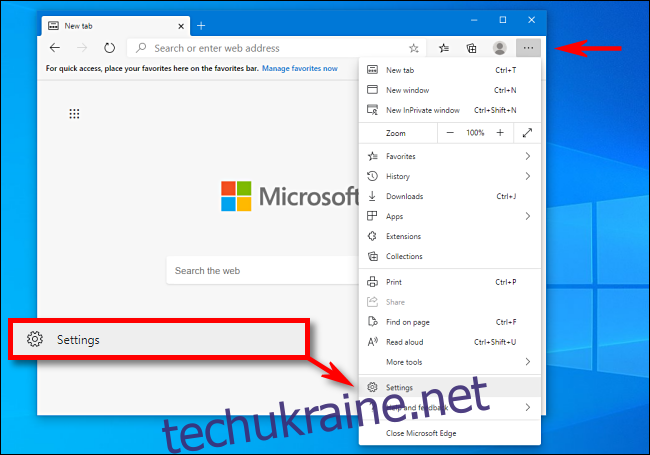
У вікні налаштувань знайдіть розділ “Зовнішній вигляд”.
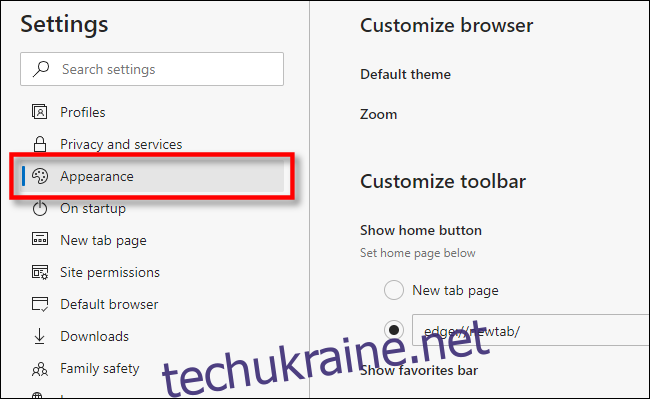
В розділі “Налаштувати панель інструментів” знайдіть опцію “Показувати кнопку “Домашня сторінка”” та увімкніть її. Нижче виберіть перемикач біля текстового поля. Введіть або вставте URL-адресу веб-сайту, який ви хочете використовувати як домашню сторінку, і натисніть “Зберегти”.
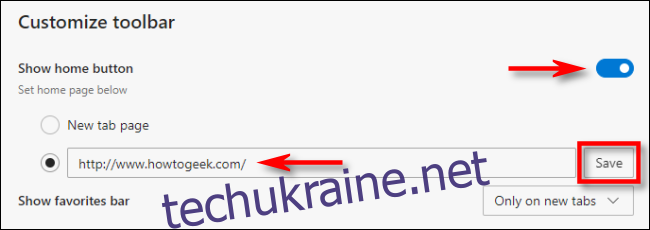
Після цього закрийте налаштування. На панелі інструментів з’явиться значок “домашня сторінка”.
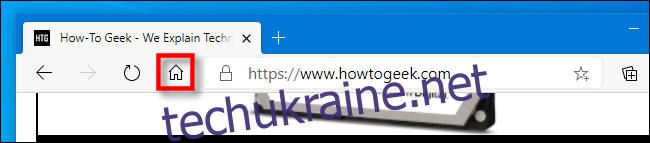
Клікнувши на цю іконку, ви перейдете на налаштовану домашню сторінку.
Як встановити власну сторінку запуску в Edge
Якщо ви бажаєте, щоб при запуску Edge відкривалася певна сторінка, потрібно змінити налаштування запуску. Ось як це зробити.
Відкрийте Edge. Натисніть на кнопку “три крапки” у верхньому правому куті та виберіть “Налаштування”. У налаштуваннях оберіть розділ “Під час запуску”.
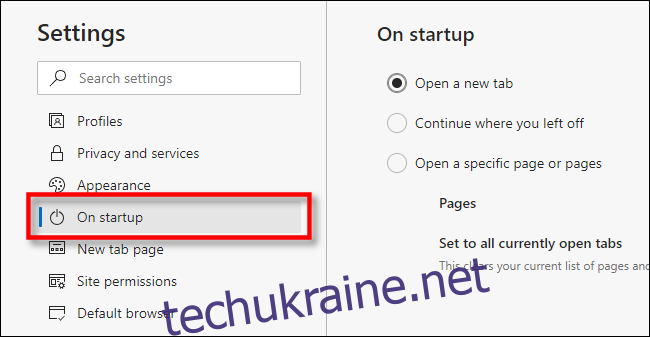
У налаштуваннях “Під час запуску” оберіть “Відкривати певну сторінку або сторінки”, а потім натисніть “Додати нову сторінку”.
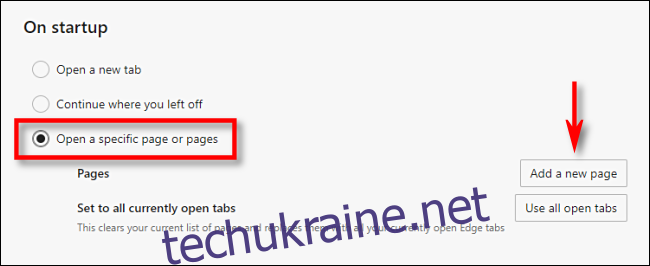
У вікні, що з’явиться, введіть або вставте адресу сайту, який повинен відкриватися при запуску Edge. Потім натисніть “Додати”.
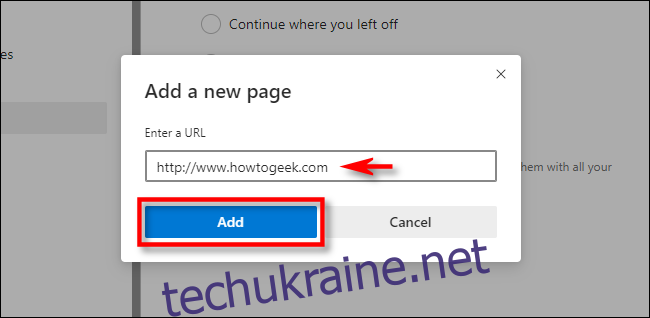
Після цього ви побачите доданий сайт у списку. Можна додати ще кілька сторінок, які будуть відкриватися при запуску Edge, натискаючи “Додати нову сторінку”.
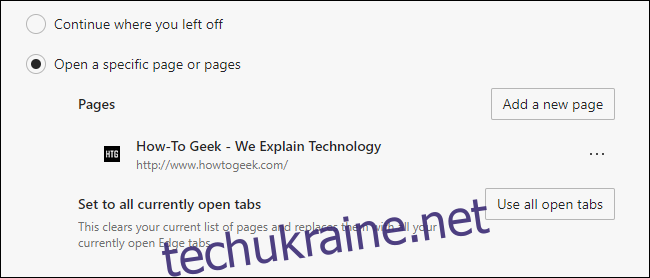
Після завершення налаштувань закрийте вкладку налаштувань. Наступного разу при запуску Edge відкриється налаштована сторінка або сторінки. Приємного користування!